使用者在使用CAD的時候,有時會遇見CAD打不開圖紙的情況,下面是我整理的相關資料,希望可以幫助到大家以解決CAD打不開的情況,希望大家學習后能夠有所收獲。
1、 圖紙版本高于當前CAD版本。
這種情況通常會有類似提示,如下圖所示。
要知道圖紙版本是否過高,也很簡單,可以用記事本打開圖紙看一下。
解決辦法:找類似提示對話框中提到的圖紙轉換工具,安裝高版本CAD,也可以讓有高版本的同事或朋友幫轉成低版本。
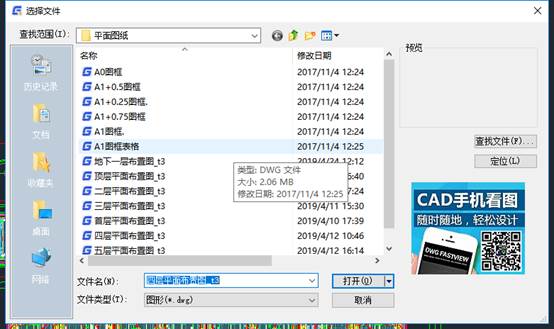
2、 圖紙數據量太大,打開圖紙所需內存超出了一定范圍。
如果打開圖紙到一定比例后軟件進入無響應狀態,等待一段時間后軟件退出。遇到這種情況可以打開任務管理器后重新進行打開圖紙,如果你安裝的是32位CAD,在內存占用上升到1.3 G以上以后退出,這種情況說明圖紙比較復雜,超出了軟件承受的極限。出現這種情況的原因也不完全相同,有的就是圖形數據量大,比如大型的地形圖,有些可能是圖中有一些特殊的數據占用大量內存。
解決辦法:如果經常操作類似圖紙,建議用戶安裝64位操作系統和CAD,并增加內存,這樣可以很好地解決這個問題。
3、 圖紙中有錯誤數據。
圖紙中的錯誤數據來源不同,因此現象和處理方式也不完全相同。有些圖紙可以通過修復打開,有些則無法打開。
有時會出現提示框直接告訴我們圖形文件需要修復,如下圖所示
解決辦法:如果出現上述提示,直接在提示對話框中點“修復”按鈕即可,CAD會嘗試修復錯誤數據并打開文件。
還有時會直接提示致命錯誤,然后軟件會直接退出,而且不同文件退出時提示的信息也不完全相同。
也許這個提示對于開發分析錯誤有幫助,可以定位錯誤的位置并修改程序,但對于我們普通的使用者來說就沒有什么意義了。
解決辦法:用修復(RECOVER)命令再打開圖紙試試,看看能不能修復錯誤并打開。如果修復時還是出現這種提示并退出也不要完全放棄,你可以讓同事、朋友用其他高版本的CAD修復打開試試,如果其他版本能打開,另存一下,看看你的CAD是否能打開。如果各個版本都無法修復,那就只能找找前一個能打開的版本了。
4、 圖形文件無效。
如果打開圖紙的時候出現“圖形文件無效”的提示,通常這個文件就無藥可救了。
出現這種情況的原因可能有兩種:意外和人為。
所謂意外,就是圖形文件在保存、拷貝、下載等過程中因為磁盤壞道、斷電等意外原因導致文件損壞、不完整。
解決辦法:這種情況的話圖紙通常沒有辦法修復,只能找備份文件或之前自動保存的文件了。
人為的我也遇到過好幾次,但他們并不是故意的,只是對CAD的相關文件不了解,錯誤地將一些后綴,如*.dwl文件的擴展名直接改成*.dwg,或直接將*.dxf直接改成*.dwg。*.dwl根本不是圖紙文件,改了擴展名也不能打開。DXF雖然是圖紙文件,可以打開后另存為DWG,但直接改擴展名是無法打開的。
解決辦法:將文件改回原來的擴展名,找正確的圖紙原文件或備份文件打開。
5、 CAD軟件或系統環境的原因。
假如你用的是CAD低版本,比如CAD 2007以下版本或浩辰CAD8之前的版本,這些軟件是非UNICODE軟件,無法識別其他語言的特殊字母,例如要在中文操作系統打開一張日文文件名圖紙時,在打開對話框的文件名一欄中有些字符會顯示為問號,點“打開”按鈕后軟件會提示不識別或無反應。
解決辦法:將文件名修改成中文或英文打開,或者安裝安裝支持UNICODE的CAD版本。
我給大家準備了關于CAD打不開圖紙的相關情況的解決方法,希望大家在閱讀之后你能夠有所收獲。

2023-11-09

2023-11-09

2023-11-09

2023-11-08

2023-11-07

2023-11-07

2023-11-06

2023-11-06

2023-11-03

2023-11-03

2023-11-01

2023-11-01
